Cách Đổi Tên Gmail 2025 ❤️ Bằng Điện Thoại và Máy Tính Chi Tiết A-Z Giúp Bạn Thay Đổi Tên Tài Khoản Google ✅ Nhanh & Đơn Giản Nhất.
Đổi Tên Gmail
Việc đổi tên hiển thị gmail trong tài khoản Google ngày càng phổ biến bởi địa chỉ này hầu hết không chỉ người dùng tại Việt Nam mà trên thế giới phần đa đều chọn dịch vụ này bởi tính bảo mật và an toàn thông tin cao, điều quan trong nhất là TẤT CẢ ĐỀU MIỄN PHÍ.
Tuy nhiên trong quá trình sử dụng nhiều người muốn đổi tên hiển thị so với bạn đầu hoặc nhiều lý do khác nên tìm cách thay đổi tên gmail.
Do vậy bài viết này sẽ hướng dẫn bạn cách đổi tên tài khoản gmail trên điện thoại iphone, samsung, oppo… và trên máy tính từ A-Z như đổi tên tài khoản gmail làm sao không bị ngược… chi tiết và đơn giản nhất.
BẠN CẦN LƯU Ý QUAN TRỌNG LÀ: Bạn không thể thay đổi tên trong ứng dụng Gmail hiện tại được mà muốn thay đổi tên hiển thị bạn cần vào tài khoản Google để thao tác.
Bởi tài khoản Google là nơi quản lý TẤT CẢ CÁC ỨNG DỤNG khi bạn sử dụng dịch vụ của Google nên chỉ cần đổi tên tài khoản ở đây thì hầu hết tên hiển thị ở các ứng dụng khác thay đổi tên.
Và bạn chỉ cần chọn một cách thay đổi trên PC (máy tính laptop) hay điện thoại thông minh thì toàn bộ tài khoản Google sẽ đồng bộ cho bạn trên tất cả thiết bị mà bạn không cần thao tác nhiều lần nhé.
Hướng dẫn bạn 👉 Cách Lấy Lại Mật Khẩu Gmail Khi Không Nhớ Thông Tin
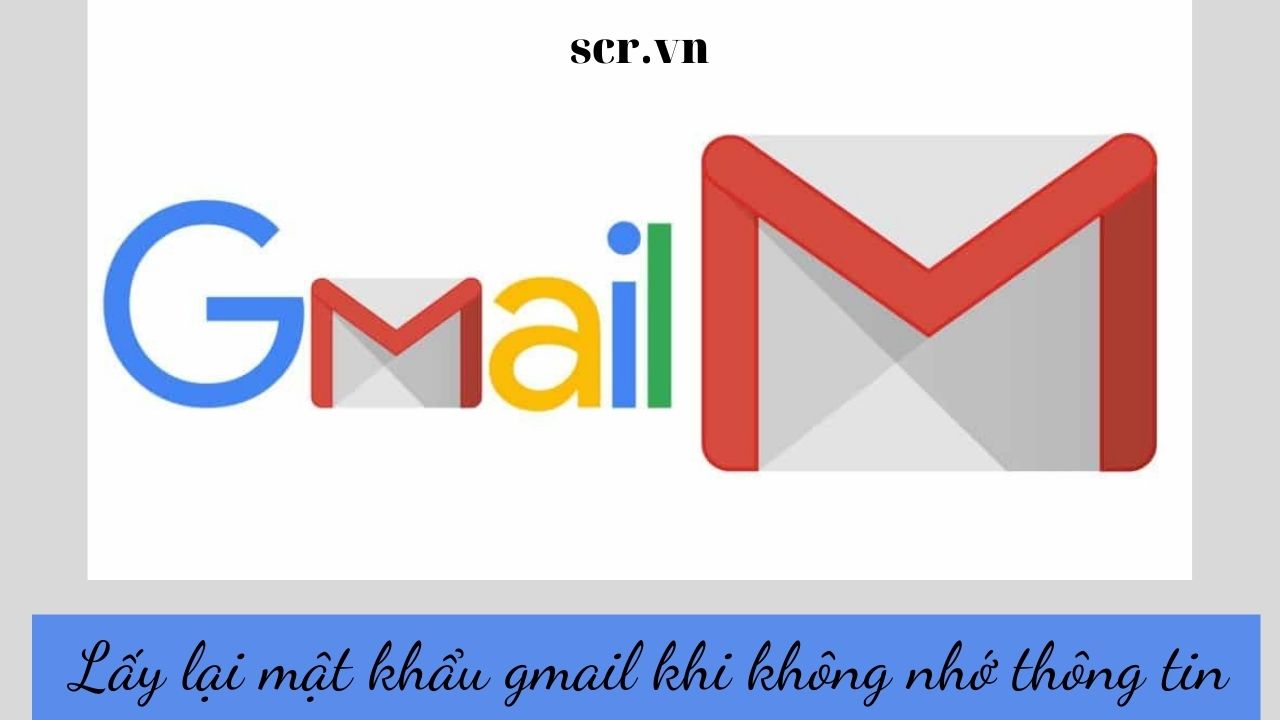
Cách Đổi Tên Gmail Trên Máy Tính
Phần này SCR.VN hướng dẫn Đổi Tên Gmail Trên Máy Tính theo cách đơn giản nhất, nếu bạn cần xem cách trên điện thoại thì kéo xuống mục dưới để xem, tuỳ bạn lựa chọn cách nào nhanh và tiện cho bạn.
Cách đổi tên gmail trên máy tính PC bạn làm theo trình tự các bước dưới đây:
Bước 1: Trên máy tính bạn truy cập vào gmail theo địa chỉ thông thường hàng ngày sử dụng tại https://mail.google.com
Bước 2: Tại khung giao diện gmail bạn nhìn lên góc phải phía trên bấm vào biểu tượng tên hiện tại (mục số 1), sau đó nhấp chọn Quản lý tài khoản Google (mục số 2).

Bước 3: Chọn tab Thông tin cá nhân như hình dưới

Bước 4: Sau đó bạn chọn mục Tên hiển thị hiện tại cần đổi sang tên mới.

Bước 5: Tại đây bạn tiến hành đổi tên theo thứ tự như sau bằng cách xoá các tên và họ hiện tại để cập nhật Họ (mục 1) và Tên (mục 2) mới để điền vào đây. Cuối cùng bạn nhấn nút Lưu là hoàn tất đổi tên tài khoản Google.

Sau khi hoàn thành bạn vào lại gmail để kiểm tra tên mới đã hiển thị và cập nhật chưa bằng cách F5 nhiều lần nhé.
Một số trường hợp không hiển thị ngay không phải bạn đổi chưa thành công mà cần thời gian để tài khoản Google đồng bộ nên bạn đăng nhập lại sau 15-30 để kiểm tra tên mới nhé.
Bật mí 👉 Cách Lấy Lại Mật Khẩu Gmail Không Cần Số Điện Thoại
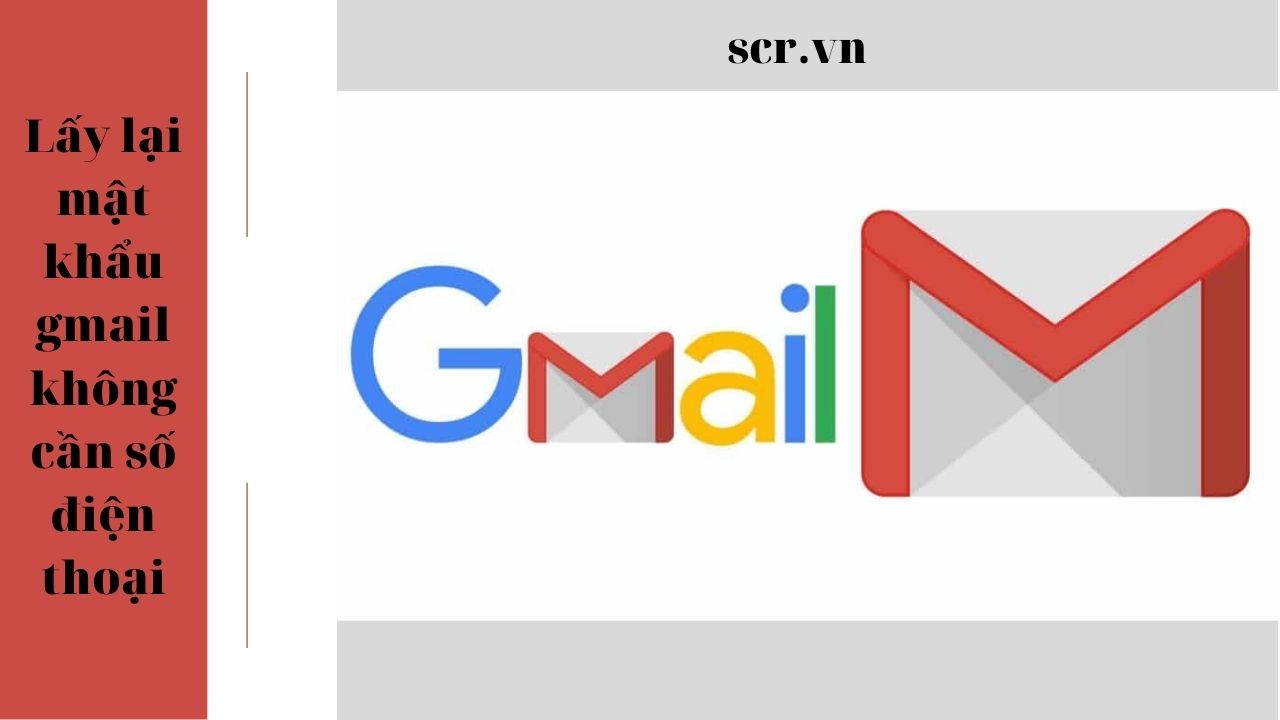
Cách Đổi Tên Gmail Bằng Điện Thoại
Phần này SCR.VN hướng dẫn bạn cách thay đổi tên gmail trên điện thoại oppo, iphone, samsung… chi tiết và cách thức trên Android hay ios tương tự nhau không khác biệt gì nhiều về giao diện nên bạn làm theo hướng dẫn sau nhé.
Sau đây là hướng dẫn cách đổi tên gmail trên điện thoại (đt) với các bước trình tự lần lượt thao tác như sau:
Bước 1: Mở ứng dụng gmail trên điện thoại android hay ios của iphone lên để dùng như bình thường sau đó nhấp vào nút 3 gạch phía trên bên trái màn hình.

Bước 2: Bạn kéo xuống dưới chọn mục Cài đặt (hay giao diện tiếng Anh là Settings)

Bước 3: Tại đây bạn nhấp vào Quản lý tài khoản Google của bạn hay Manage your Google Account.

Bước 4: Sau khi vào giao diên cài đặt tài khoản Google bạn chọn Tab Thông Tin Cá Nhân hay Personal Info như hình dưới:

Bước 6: Tiến hành nhập tên (Last name) và họ (First name) mới bạn muốn đổi sau đó nhấn Lưu (Save) là hoàn tất bạn có tên tài khoản mới để dùng.

Như vậy SCR.VN đã hướng dẫn bạn cách sửa tên gmail trên điện thoại đơn giản nhất, cũng khá đơn giản đúng không nào, nếu bạn gặp khó khăn hoặc đổi tài khoản google chưa thành công có thể liên hệ SCR.VN bên dưới mục bình luận nhé.
Tiết lộ ❣️ Cách Bảo Mật Gmail ❣️
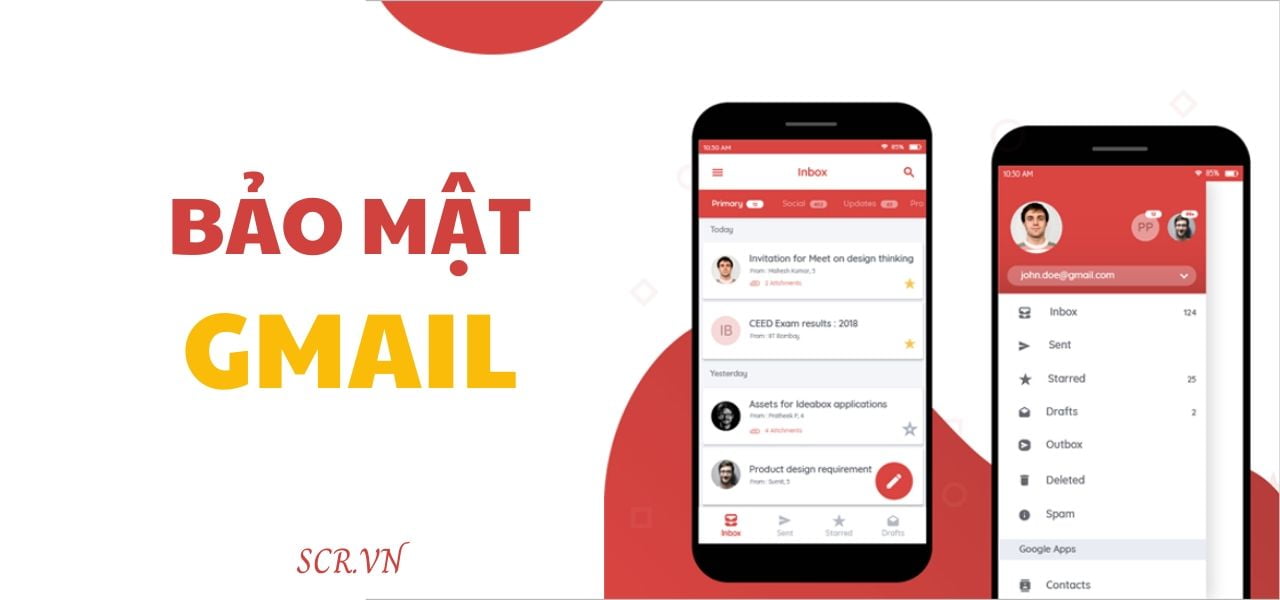
Cách Đổi Tên Tài Khoản Gmail Không Bị Ngược
Ngoài các hướng dẫn cách sửa tên gmail trên điện thoại, máy tính thì nhiều bạn trong quá trình thay đổi tài khoản gặp trường hợp bị ngược tên nhìn rất buồn cười và một số trường hợp thì khó chịu và không chuyên nghiệp.
Nên phần này SCR.Vn hướng dẫn bạn cách đổi tên gmail không bị ngược đơn giản nhất là trogn quá trình thao tác ở trên đến bước cuối cùng bạn cần lưu ý cần đánh đục các mục sau sẽ hết ngược:
Trên máy tính mục Tên (first name) thì nhập đúng tên của bạn còn mục họ (last name)thì cần nhập họ chính xác của bạn.

Trên điện thoại cũng tương tự bạn chỉ cần nhập đúng mục thì Google sẽ hiển thị đúng mà không bị người và bạn cũng không cần chỉnh sửa gì thêm cả nhé.

Tặng thêm 🔔100+ Tài Khoản Gmail Miễn Phí 🔔
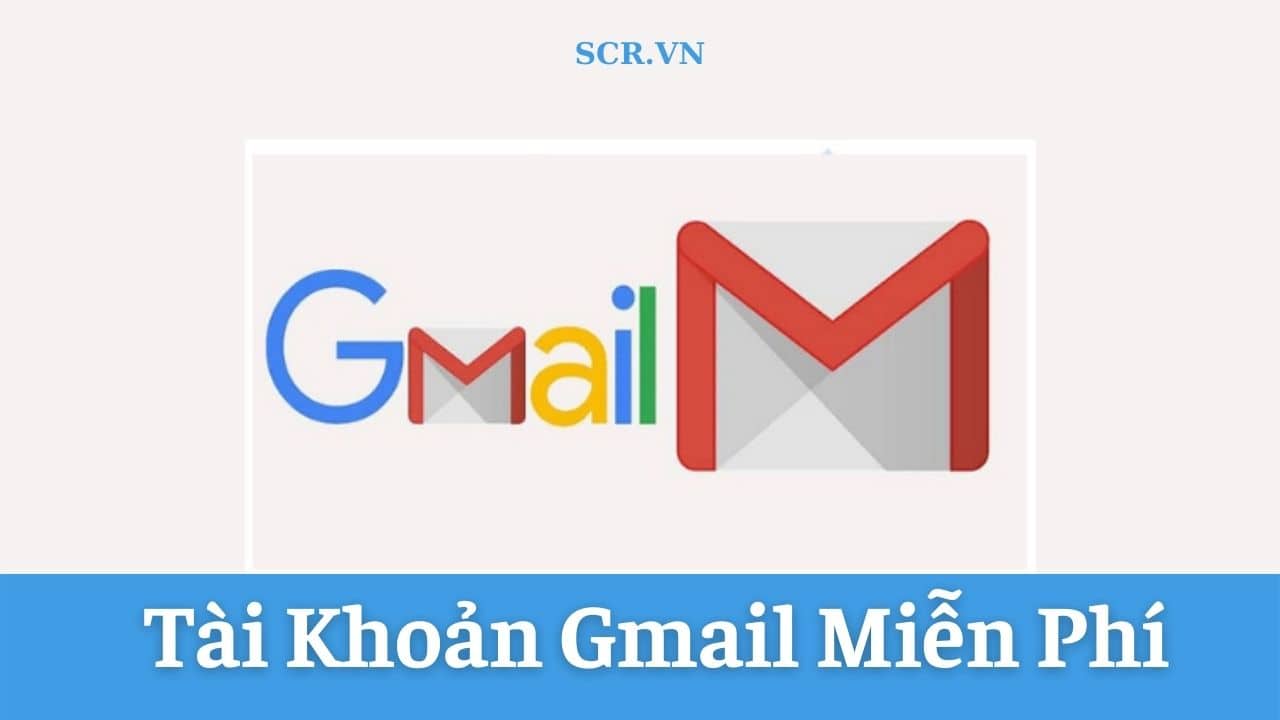
Đổi Tên Tài Khoản Google
Nhiều bạn cũng liên hệ hỏi đổi tên tài khoản google do chưa rõ cơ chế thì phần này SCR.VN chia sẽ thêm để bạn rõ tính năng này nhé.
Như đã nói từ đầu bài về hướng dẫn cách đổi tên tài khoản google và gmail là một cách dùng chung, sau khi bạn sửa tên xong thì Google sẽ tự động đồng bạn trên các ứng dụng khác cũng như các thiết bị khác.
Do vậy bạn muốn thao tác đổi tên tài khoản Google bạn chỉ cần như trên là ok, cần hỗ trợ bạn để lại BÌNH LUẬN dưới đây.
Những Thủ Thuật Zalo Hay Được Nhiều Bạn Đọc Xem:
- 1 Số Điện Thoại 2 Tài Khoản Zalo
- Tạo Nick Ảo Zalo
- Đăng Ký Zalo Không Dùng Số Điện Thoại
- Cách Sao Lưu Dữ Liệu Zalo
- Cách Đăng Xuất Zalo Khi Điện Thoại Bị mất
- Hướng Dẫn Mở Zalo Khi Bị Khoá Tạm Thời
- Cách Đăng Xuất Zalo Trên Mọi Thiết Bị
